实验目的
VLAN 技术可以防止因广播域过大造成的广播数据包泛滥,影响网络质量的问题。通过本实验,我们可以练习以下技术:
- 在交换机上创建 VLAN 的方法;
- 在交换机上配置 Access, Trunk 和 Hybrid 接口模式的方法;
- 基于接口加入 VLAN 的方法;
- 基于 MAC 地址加入 VLAN 的方法;
继续阅读“VLAN 的创建与基本配置(eNSP)”本文中的实验步骤基于 eNSP 1.3.00.100 模拟器完成。
VLAN 技术可以防止因广播域过大造成的广播数据包泛滥,影响网络质量的问题。通过本实验,我们可以练习以下技术:
继续阅读“VLAN 的创建与基本配置(eNSP)”本文中的实验步骤基于 eNSP 1.3.00.100 模拟器完成。
本文提供了所有的思科 (Cisco) 路由器镜像文件和对应的 MD5 校验文件的下载链接,可以用于在 GNS3 网络模拟器或者 EVE-NG 网络模拟器中模拟路由器或者交换机。
继续阅读“思科Cisco全部路由器镜像文件免费下载”OS info:
master@ubuntu:~$ lsb_release -a No LSB modules are available. Distributor ID: Ubuntu Description: Ubuntu 18.04.4 LTS Release: 18.04 Codename: bionic
TCP BBR 拥塞控制协议是 Google 2016 年推出的一种网络拥塞控制算法,但这并不是 Google 的一款官方产品。相比于传统的设置拥塞窗口和慢启动等拥塞控制方式,BBR 拥塞控制算法可以在拥塞发生之后的恢复阶段通过主动探测的方式快速恢复对带宽资源的利用。在客户端到服务器之间的网络环境不佳时,开启 BBR 加速能够较明显地改善连接使用体验。据报道,Google 在 YouTube 上使用 BBR 协议后,YouTube 的全球的平均网络吞吐量提高了 4 %,在一些国家甚至超过了 14 %.
自 Linux 4.9 版本内核开始,Linux 内核已经内置了 BBR 协议,也就是说,在目前较新版本的 Linux 系统中都可以直接开启 BBR 协议,而不需要安装。
(Linux 4.9 版本内核正式发布于 2016 年 12 月 11 日)
继续阅读“Ubuntu18.04开启BBR网络拥塞控制协议”GNS3版本:GNS3 2.1.11
c7200文件名称:c7200-adventerprisek9-mz.124-24.T.BIN
依次点击“Edit/Preferences”:
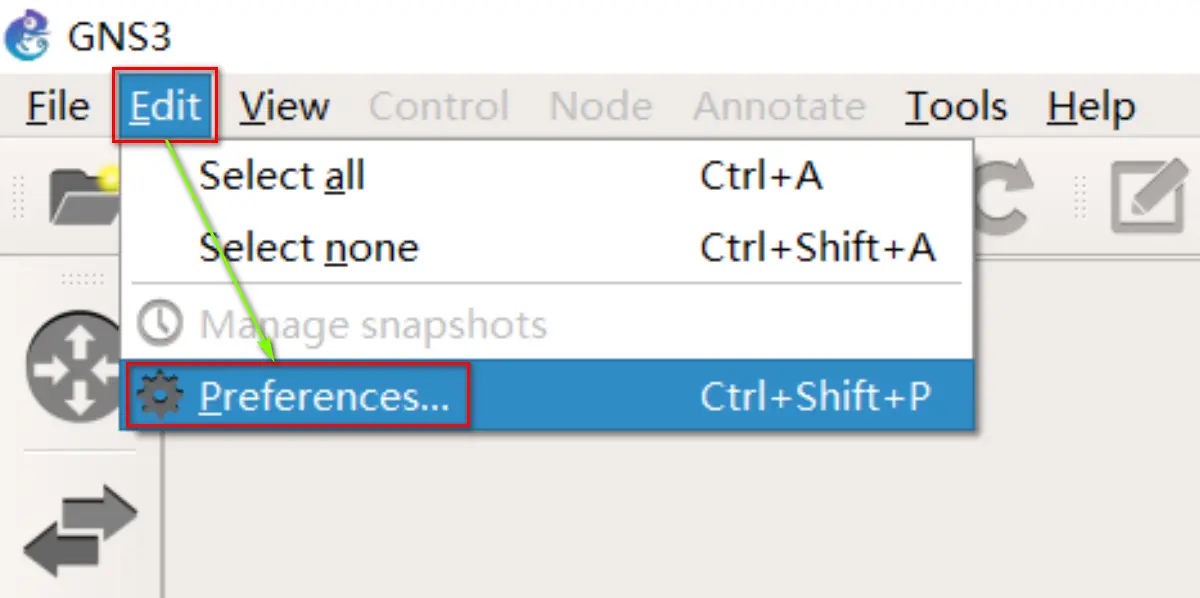
选中”IOS routers”, 点击”New”:
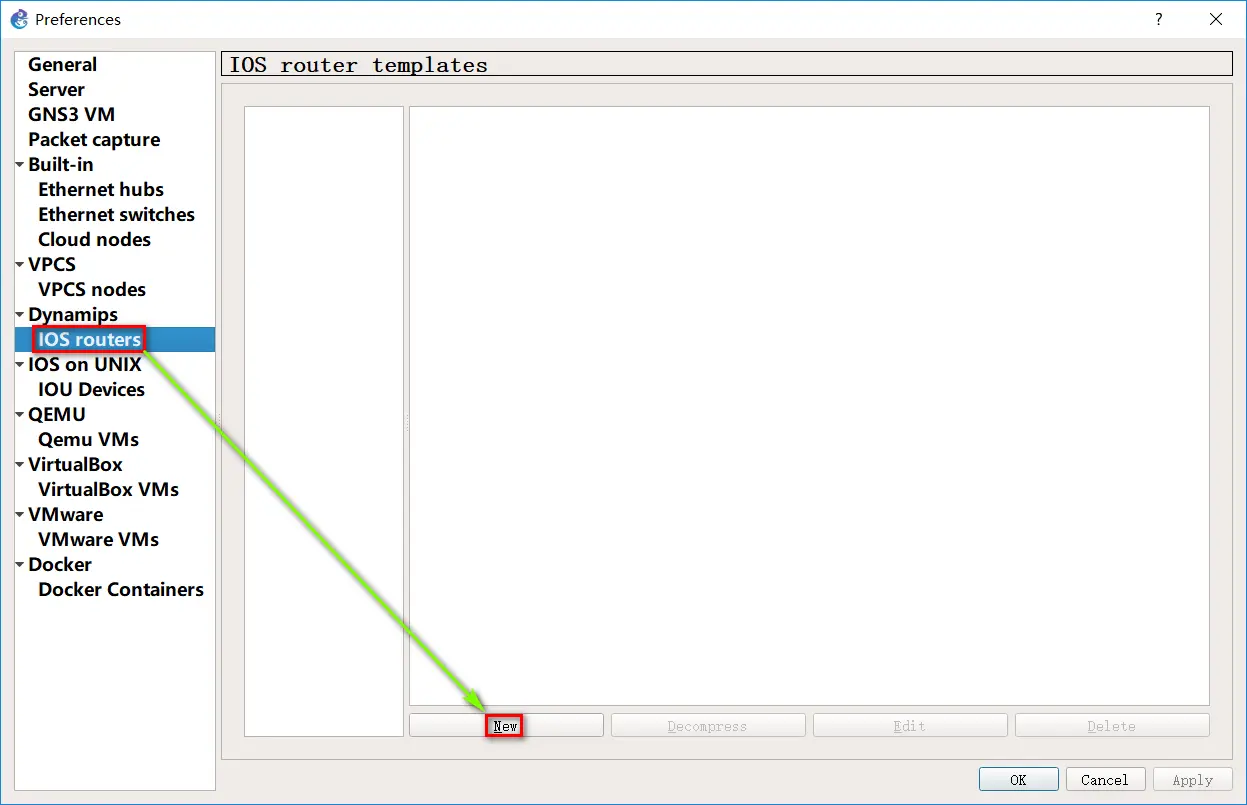
“c7200-adventerprisek9-mz.124-24.T.BIN”这个文件的存放路径中如果有中文,会出现如下提示:
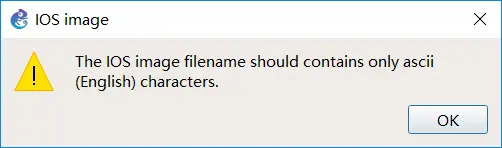
点击OK之后会询问我们是否将 IOS 的 image 文件拷贝至系统默认的路径下,这时点击”Yes”即可:
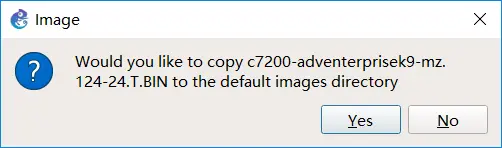
按照上面的步骤(将 image 文件放在包含中文的路径下并同意系统将其拷贝至默认的路径)。当然,我们也可以将 image 文件放在一个不包含中文的路径下,操作完成后,点击”Next”:
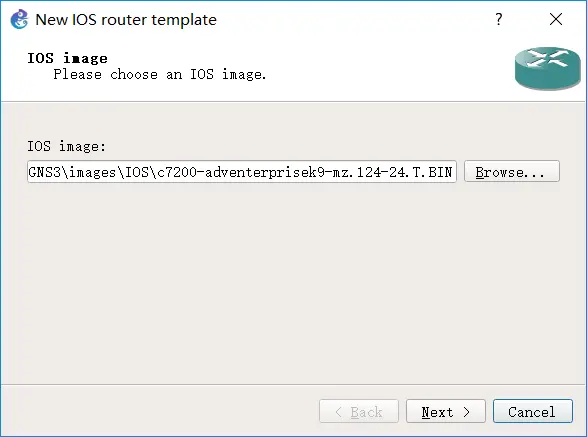
这一步需要我们指定名称和平台,由于我们导入的是 c7200 路由器而且系统已经帮助我们自动选择了 c7200 的平台,所以在这里使用默认即可,点击”Next”:
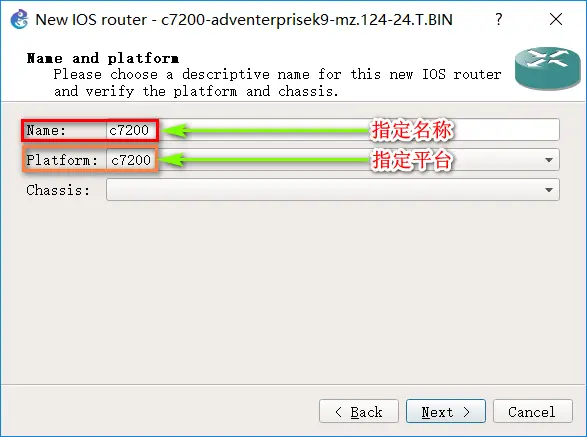
这一步让我们为路由器指定可使用的物理内存的上限,默认是 512MiB, 但是如果不准备使用该路由器进行大型实验而且物理内存不是很大的话,可以适当减小这个数值,这里我选择指定为 256MiB:
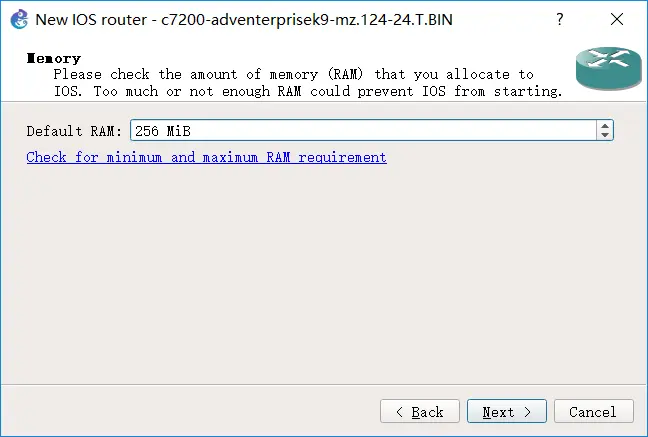
这一步让我们设置将默认插入到每台新的路由器实例中的网络适配器。
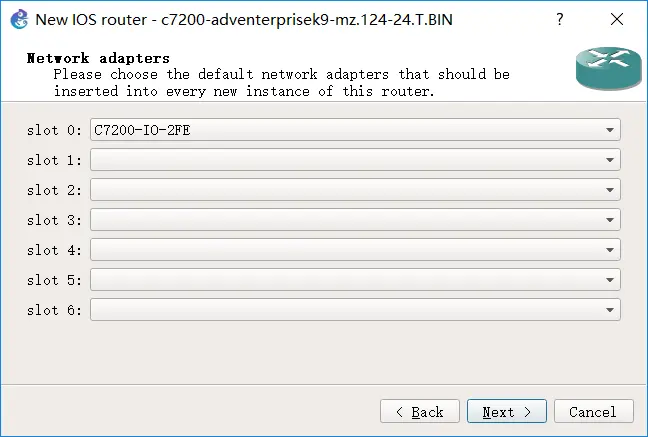
根据需要,我的网络适配器模块的配置如下:
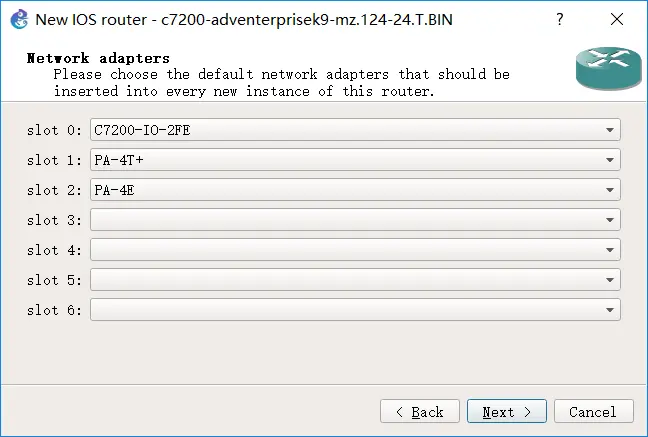
这一步我们需要计算一下Idle-PC值(关于Idle-PC值的作用可查看文末附1),点击”Idle-PC finder”开始计算。计算完成后系统会自动填入,最后点击”Finish”即可。
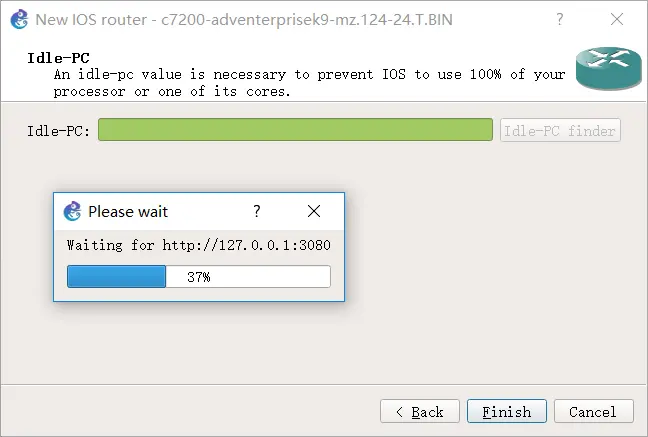
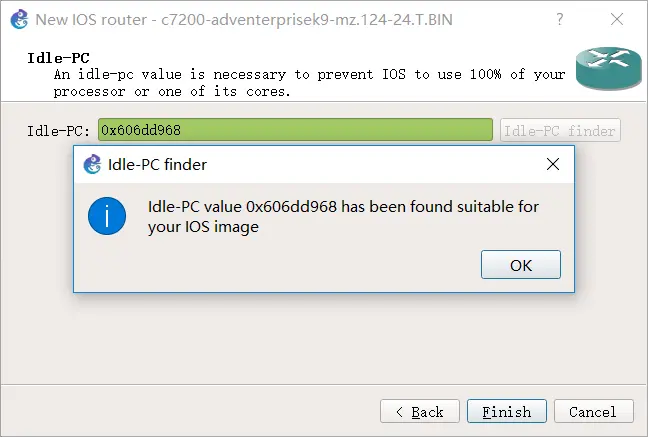
应用配置:
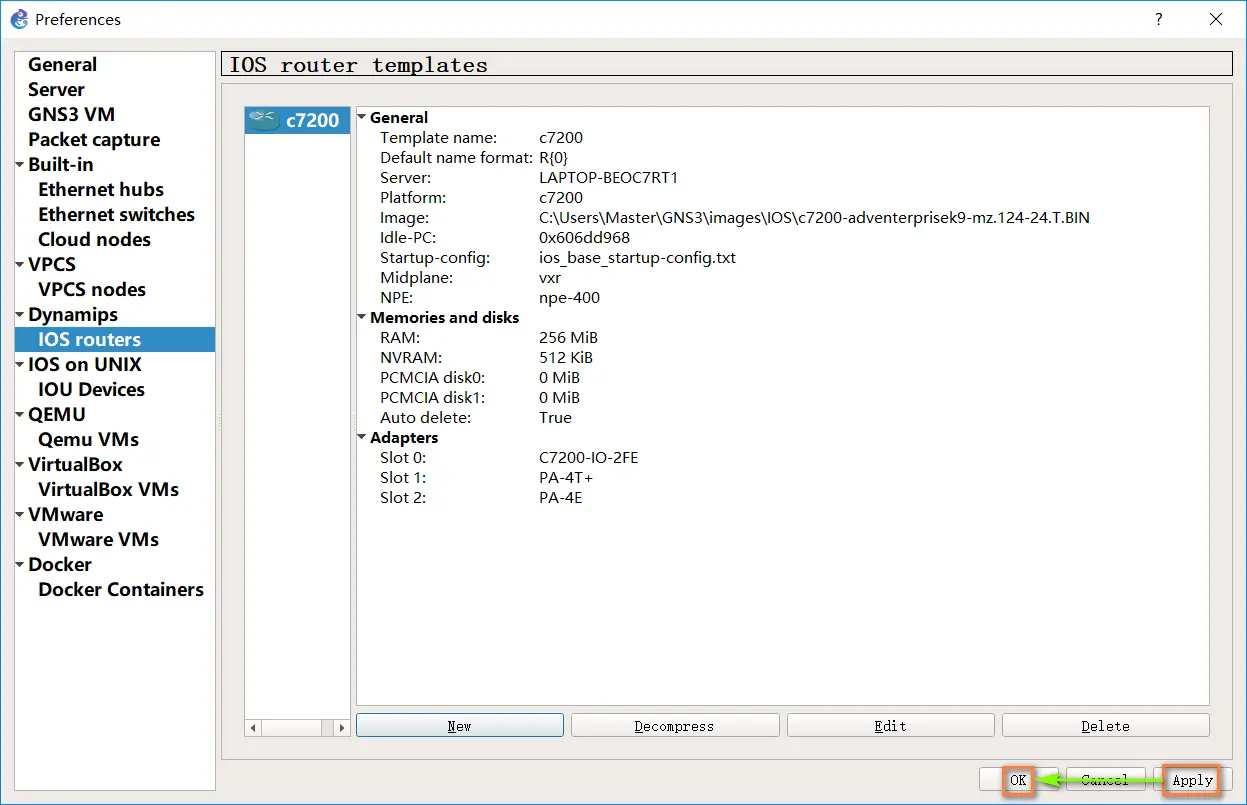
测试。通过”File/New blank project”新建一个空白项目,拖出一台 c7200, 检测其是否能正常开机,:
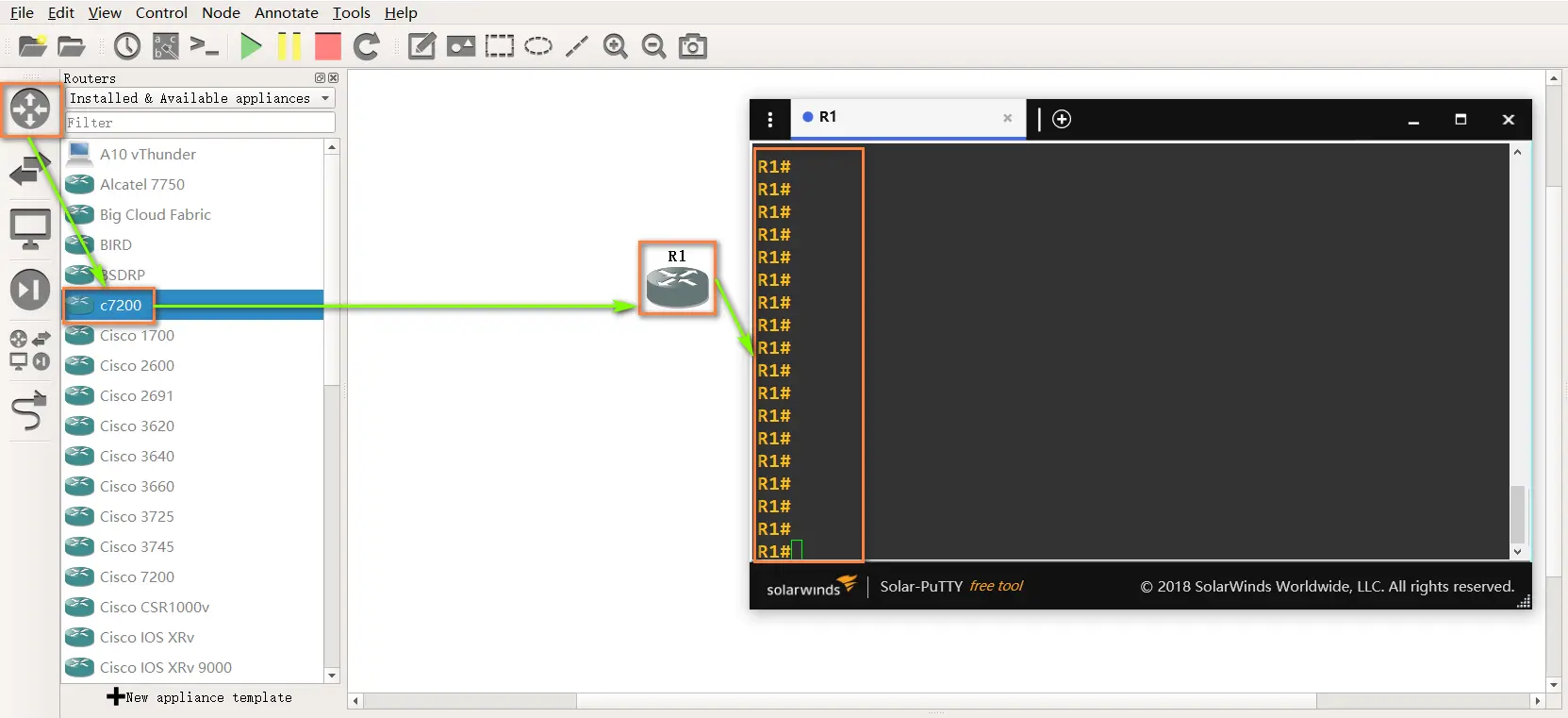
附1:Idle-PC值的作用
Idle-PC 是 Dynamips 思科路由器模拟器的一项功能。在没有配置 Idle-PC 的情况下,我们很容易就会看到在模拟器上开启思科路由器后,CPU 占用率达到 100%. 通过 Idle-PC, Dynamips 可以知道虚拟出来的路由器什么时候是空闲的,什么时候在做有用的工作,这样的话那些处于“休眠”状态的路由器就可以极大的被减少 CPU 资源的消耗,从而使整个虚拟系统的 CPU 资源占用率降低。